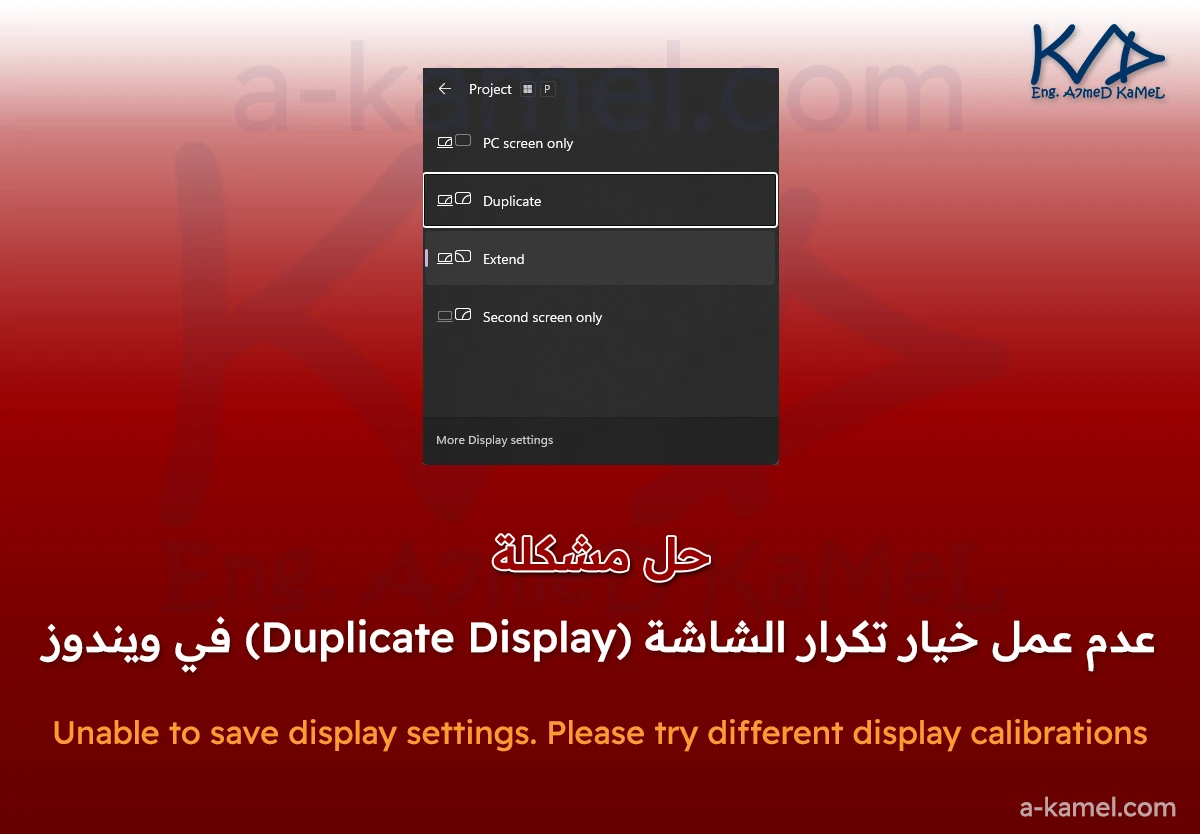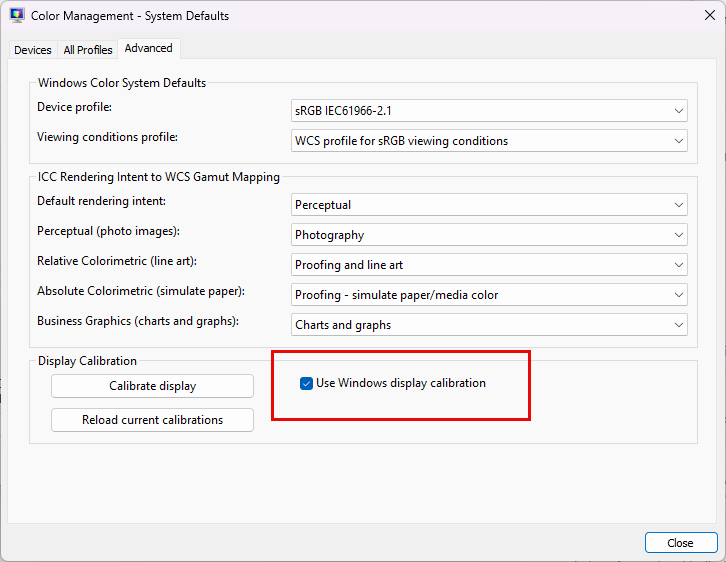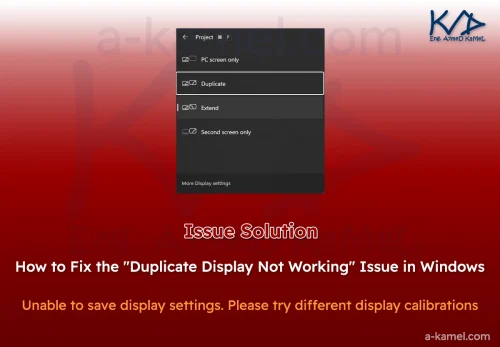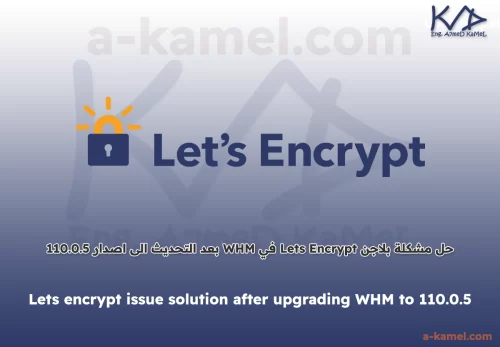يواجه العديد من مستخدمي أنظمة تشغيل ويندوز مشكلة عند محاولة استخدام خيار Duplicate Display (تكرار العرض) لعرض نفس الصورة على شاشة الحاسوب المحمول والشاشة الخارجية في الوقت نفسه. وظهور رسالة Unable to save display settings. Please try different display calibrations عند محاولة حفظ التغييرات.
قد تعمل جميع الخيارات الأخرى مثل:
-
PC screen only (شاشة الحاسوب فقط)،
-
Second screen only (شاشة ثانية فقط)،
-
Extend (تمديد العرض)،
بينما يرفض خيار Duplicate العمل ويظهر خطأ برسالة مشابهة لهذه:
“Unable to save display settings. Please try different display calibrations“
(تعذّر حفظ إعدادات العرض. يرجى تجربة معايرة مختلفة للشاشة).
هذه المشكلة شائعة، ومع ذلك لا توفر شركة مايكروسوفت حلولًا واضحة لها، وغالبًا ما يظن المستخدم أن السبب في التعريفات أو إعدادات كرت الشاشة. لكن في الحقيقة، السبب مرتبط بإعدادات معايرة الألوان (Color Management) داخل ويندوز.
في هذا المقال سنشرح السبب بالتفصيل، ثم نعرض الحل خطوة بخطوة.
أسباب مشكلة عدم عمل خيار Duplicate Display
هناك عدة أسباب قد تؤدي إلى فشل خيار تكرار الشاشة، من أبرزها:
-
اختلاف إعدادات المعايرة بين الشاشتين:
أحيانًا تكون هناك معايرة لونية مفعّلة على شاشة واحدة فقط، مما يمنع نظام ويندوز من تكرار نفس العرض على الشاشتين. -
ملفات تعريف ICC أو ملفات الألوان:
عند تثبيت بعض البرامج أو التعريفات (مثل تعريفات كروت الشاشة أو برامج التصميم)، قد يتم إضافة ملف ICC خاص باللون يسبب تعارضًا أثناء محاولة تكرار الشاشة. -
إعدادات غير متوافقة في كارت الشاشة:
بعض كروت الشاشة لا تسمح باستخدام Duplicate إلا إذا كانت الشاشتان متوافقتان في نفس الدقة (Resolution) ومعدل التحديث (Refresh rate). -
تخصيص إعدادات الألوان يدويًا:
في حال قام المستخدم سابقًا بتخصيص إعدادات معايرة الألوان عبر أداة Calibrate display color، قد يؤدي ذلك إلى حدوث تضارب.
الحل النهائي لتفعيل خيار Duplicate Display وحل مشكلة عدم تفعيل خيار تكرار الشاشة في ويندوز
لحسن الحظ، الحل لا يتطلب تغيير تعريفات أو إعادة تثبيت النظام. فقط بضبط إعداد بسيط داخل إعدادات إدارة الألوان (Color Management) يمكنك حل المشكلة فورًا.
خطوات الحل بالتفصيل
-
انقر بزر الفأرة الأيمن على سطح المكتب واختر Display settings (إعدادات العرض).
-
في الأسفل، اضغط على Advanced display settings (إعدادات العرض المتقدمة).
-
اختر Display adapter properties (خصائص محول العرض).
-
في النافذة الجديدة، انتقل إلى تبويب Color Management (إدارة الألوان).
-
اضغط على زر Color Management….
-
ستفتح نافذة جديدة باسم Color Management، انتقل منها إلى تبويب Advanced (خيارات متقدمة).
-
في الأسفل، اضغط على زر Change system defaults (تغيير الإعدادات الافتراضية للنظام).
-
ستظهر نافذة أخرى باسم Color Management – System Defaults.
-
انتقل مجددًا إلى تبويب Advanced (خيارات متقدمة).
-
ابحث عن القسم المسمى Display Calibration (معايرة العرض).
-
فعّل خيار:
✅ Use Windows display calibration (استخدام معايرة العرض الخاصة بويندوز). -
اغلق النافذتين المفتوحين واضغط OK لإغلاق اخر نافذة.
النتيجة
بمجرد تنفيذ هذه الخطوات وإغلاق النوافذ، يمكنك إعادة تجربة خيار Duplicate Display عبر الضغط على (Win + P) واختيار Duplicate.
ستجد أن المشكلة تم حلها فورًا دون الحاجة إلى إعادة تشغيل الجهاز.
نصائح إضافية لحل مشكلة عدم عمل خيار تكرار الشاشة Duplicate Display
-
تأكد من أن الشاشتين تعملان بنفس الدقة (Resolution) قدر الإمكان، لتجنب أي تعارض إضافي.
-
إذا استمرت المشكلة، قم بإزالة ملفات ICC Profiles من إعدادات Color Management وحاول مجددًا.
-
يُفضل تحديث تعريف كرت الشاشة لديك بآخر إصدار من موقع الشركة المصنعة (Intel – NVIDIA – AMD).
الأسئلة الشائعة
1. هل يلزم تثبيت تعريف جديد لحل المشكلة؟
لا، هذه المشكلة مرتبطة بإعدادات ويندوز فقط، ولا تحتاج إلى تغيير أو تحديث التعريفات إلا إذا ظهرت مشاكل أخرى.
2. هل يعمل الحل على جميع إصدارات ويندوز؟
نعم، هذا الحل مجرّب على إصدارات Windows 10 و Windows 11، وقد يعمل كذلك على الإصدارات الأقدم.
3. هل أحتاج إلى إعادة تشغيل الجهاز بعد تطبيق الخطوات؟
لا، بمجرد تفعيل خيار Use Windows display calibration يمكنك استخدام Duplicate مباشرة دون إعادة التشغيل.
الخلاصة
مشكلة عدم عمل خيار Duplicate Display في ويندوز مزعجة للكثير من المستخدمين (مشكلة Unable to save display settings. Please try different display calibrations)، خصوصًا لمن يعتمدون على العرض المتزامن في الشاشات للتدريس أو العروض التقديمية.
لكن الحل أبسط مما تتصور، وهو تفعيل خيار Use Windows display calibration من إعدادات Color Management.
بهذا تكون قد انتهيت من المشكلة نهائيًا، ويمكنك الاستمتاع بخاصية تكرار الشاشة بسهولة.